windows10系统如何安装小红伞杀毒软件
小红伞是一款功能非常强大的防护软件,一直深受广大用户们的喜爱。那么,windows10系统下该如何安装小红伞杀毒软件呢?接下来,系统城小编就来给大家介绍这款软件的安装小红伞杀毒软件过程及注意事项。
推荐:win10系统官方下载
具体方法如下:
1、双击小红伞杀毒软件安装包,打开安装界面。安装类型有两种,一种是快速安装,另一种是自定义安装。自定义安装将有更多的设置选项,如软件安装路径选择等。
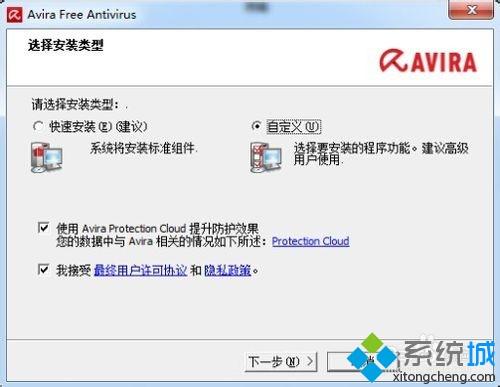
2、选择软件安装路径,如果系统盘空间紧张就不要安装在C盘。
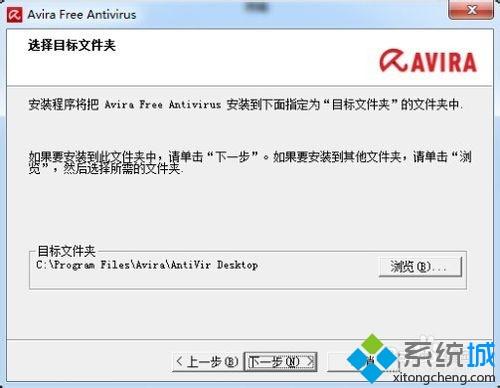
3、选择需要安装的组件,默认即可,点击下一步。
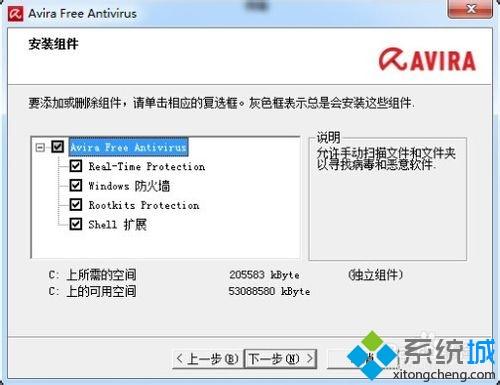
4、这里建议不要手动确认,否则如果发现可以文件老是会弹出确认窗口,很烦的。
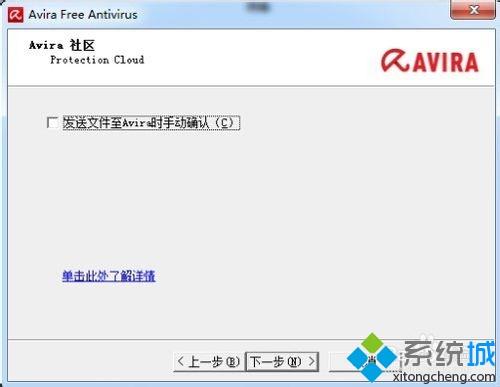
5、建议创建桌面图标和开始菜单建立程序组,以后需要找小红伞会方便一些。点击下一步之后开始执行安装。
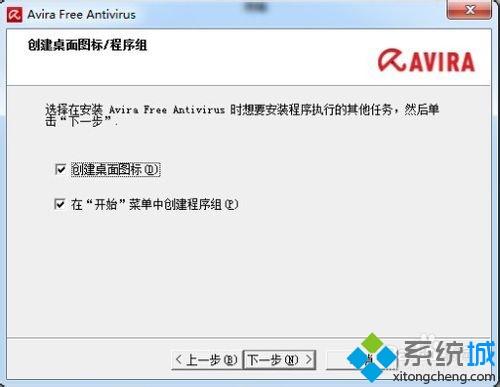
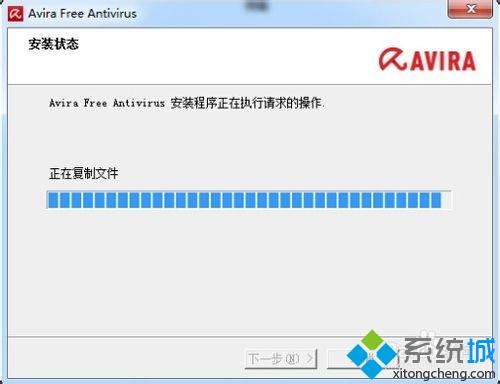
6、安装完成之后仍需要完成软件的一些配置,点击下一步。
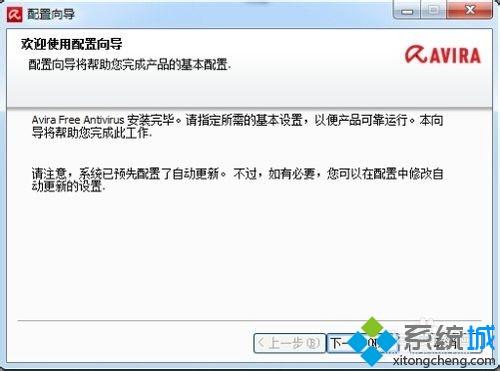
7、选择启发式选项可以扫描未知的病毒,选择中级,误杀性比较低,防御能力也相对比较强。
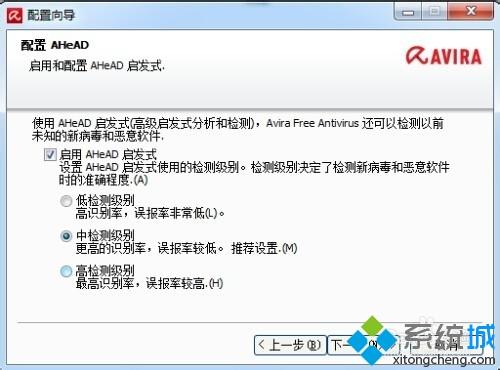
8、防火墙相关选项设置。
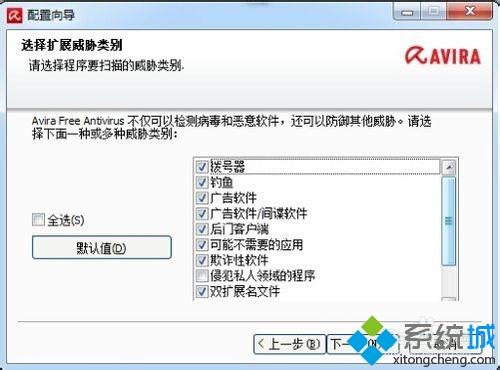
9、如果需要小红伞安装完成后即开始扫描,请勾选上安装完成后执行快速系统扫描。
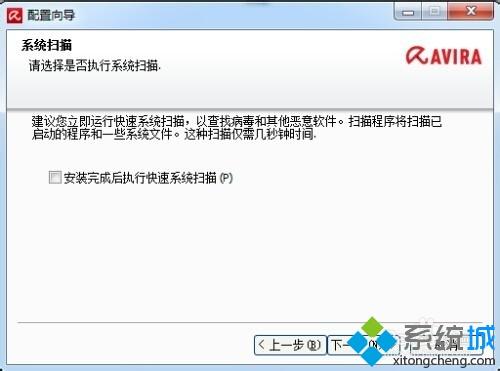
10、点击完成即可完成小红伞杀毒软件的安装。
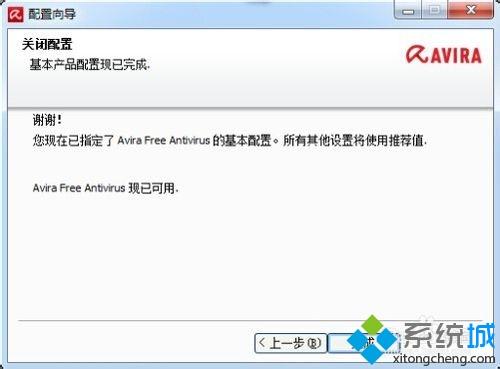
windows10系统安装小红伞杀毒软件的方法就介绍到这里了。如果你也想要更好地保护电脑的话,不妨也一起操作看看!
相关教程:小红伞设置白名单杀毒软件的隔离区在哪小红伞专业版key安装杀毒软件电脑重启win8系统自带杀毒软件我告诉你msdn版权声明:以上内容作者已申请原创保护,未经允许不得转载,侵权必究!授权事宜、对本内容有异议或投诉,敬请联系网站管理员,我们将尽快回复您,谢谢合作!










